Aide:Aide pour les préférences
<ret>Retour</ret>
La page de préférences permet de personnaliser certains aspects de Wikipédia.
Ils ne s'appliquent que lorsque vous êtes connecté (vous avez cliqué sur identification, en haut et àdroite). Il faut bien que le logiciel vous reconnaisse.
Informations personnelles
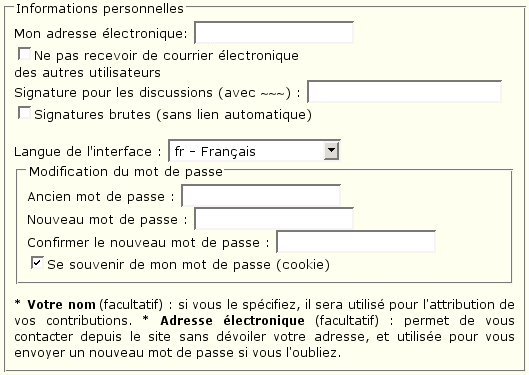
- Mon adresse électronique: Vous devez enregistrer votre adresse électronique (elle ne sera pas montrée publiquement sur le site). Ceci vous permettra, si vous l'avez oublié, de changer de mot de passe en cliquant sur le bouton "Envoyez moi un nouveau mot de passe" dans la page d'identification. De plus cela permet aux utilisateurs enregistrés de vous envoyer un courrier électronique à partir du lien "Envoyer un message à cet utilisateur" situé sur sa page personnelle, à moins que vous ayez sélectionné l'option suivante.
- Ne pas recevoir de courrier électronique des autres utilisateurs: Si vous choisissez ceci, les autres utilisateurs ne pourront vous envoyer de courrier électronique comme expliqué ci-dessus.
- Mon surnom: Vous pouvez, si vous le voulez, choisir un surnom différent de votre nom d'utilisateur quand vous entrez votre signature avec
~~~ou~~~~. - Se souvenir de mon mot de passe : cette option utilise un cookies afin que votre navigateur se rappele votre mot de passe d'une session à l'autre. Il vaut mieux ne pas cocher cette case si l'ordinateur utilisé est partagé avec d'autres utilisateurs.
Pour changer votre mot de passe, entrez votre mot de passe actuel, et deux fois votre nouveau mot de passe (afin de le vérifier). Ne passez pas par cette boîte de dialogue Pour changer uniquement les autres préférences.
Personnalisation de la barre d'outils
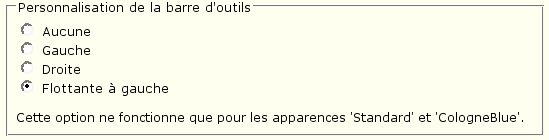
La barre d'outils est la liste de liens vers diverses pages spéciales qui s'affiche sur chaque page. Vous pouvez la faire apparaître à droite ou à gauche ou pas du tout. Il n'y a pas d'option permettant de la faire apparaître en haut ou en bas. La barre d'outil doit être activée afin d'accéder à certaines fonctionnalités telles que le déplacement d'une page.
Apparence
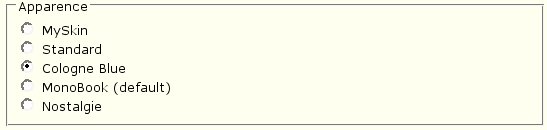
Wikipédia vous permet de changer l'apparence d'une page. Essayez-les : elles concernent essentiellement la mise en page. Attention, certain choix modifieront d'autres préférences.
Rendu des maths
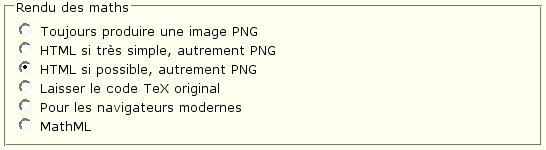
Wikipédia vous permet d'entrer des équations mathématiques au format TeX. Ces formules mathématiques pouvant être assez complexes, elles sont parfois difficiles à rendre en texte HTML standard. Pour y remédier, Wikipédia peut créer des images représentant fidèlement les formules. Ces images, au format (Portable Network Graphics) PNG, étant bien plus lentes à charger qu'un simple texte, il vous est possible de choisir les cas dans lesquels vous préférez l'affichage en image ou plutôt qu'en texte.
Ces options permettent de contrôler comment ce code est affiché sur votre écran :
- Toujours produire une image PNG : produit toujours une image (au format PNG) à partir du code TeX.
- HTML si très simple, autrement PNG : si le code TeX est très simple, comme « x = 3 », le code est affiché en HTML (Hypertext markup language), sinon c'est une image (au format PNG) qui est produite.
- HTML si possible, autrement PNG : avec cette option, seule les formules très compliquées sont affichés à l'aide d'une image PNG, sinon c'est du HTML.
- Produire le TeX original : Ne pas convertir le code TeX, mais l'afficher tel quel. Cette option est surtout utile pour les navigateurs en mode texte comme Lynx.
- Pour les navigateurs modernes : si vous utilisez un navigateur assez récent, qui supporte bien le HTML standard, vous pouvez utiliser cette option.
Taille de la fenêtre d'édition
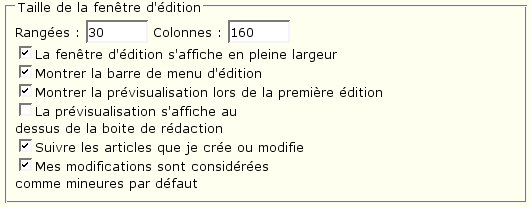
- Taille de la fenêtre d'édition. Vous pouvez choisir ici la taille de la fenêtre utilisée pour modifier ou créer des articles.
- La fenêtre d'édition s'affiche en pleine largeur : lorsque cette option est choisie, la zone d'édition servant à modifier les articles prendra tout la largeur disponible de la fenêtre, en tenant compte de la présence de la boîte d'outil.
- La prévisualisation s'affiche au dessus de la boîte de rédaction : avec cette option, lorsque vous modifiez un article la prévisualisation s'affiche au-dessus de la zone de rédaction quand vous cliquez sur le bouton « Prévisualisation ».
- Suivre les articles que je crée ou modifie : si cette option est sélectionnée, tous les articles que vous créez ou modifiez seront automatiquement ajoutés à votre liste de suivi.
- Mes modifications sont considérées comme mineures par défaut : cette option coche automatiquement la case « Modification mineure » quand vous éditez un article.
Zone horaire
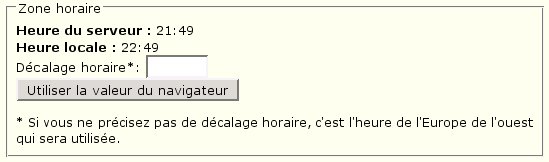
- Décalage horaire. Ceci est le nombre d'heure à ajouter ou à soustraire à l'heure (Temps universel coordonné) UTC pour correspondre à votre heure locale. Si vous ne précisez pas de décalage horaire, c'est l'heure de l'Europe de l'ouest qui sera utilisée. Cette heure locale est utilisée pour calculer les dates et heures affichées et peut être temporairement incorrect si vous utilisez l'heure d'été. N'oubliez pas de mettre à jour cette valeur pour correspondre à votre heure locale, car le Wiki ne peut pas savoir dans quelle zone horaire vous vous trouvez, ni quand vous changer d'heure d'été en heure d'hiver et vice-versa. Quelques valeurs typiques se trouve ci-dessous.
- -8 (DST -7) Californie
- -5 (DST -4) New York, Toronto
- -4 (DST -3) Canada Provinces Maritimes
- 0 (DST 1) Royaume-Uni de Grande-Bretagne et d'Irlande du Nord|Royaume Uni
- 1 (DST 2) une grande partie de l'Europe
- 3 Moscou
- 9 Japon
- 10 Melbourne
- 12 Pago Pago
- -9 Juneau
- -10 (DST -9) Hawaii
Modifications récentes et affichage des ébauches
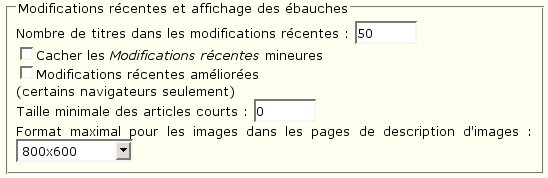
- Nombre de titres dans les modifications récentes: Vous pouvez choisir les nombres de modifications qui apparaissent par défaut dans les Modifications récentes et votre liste de suivi. Une fois sur ces pages, vous pouvez choisir d'autres options.
- Cacher les Modifications récentes mineures : lorsque vous lisez la liste des dernières modifications, celles enregistrées comme mineures ne seront pas affichées.
- Modifications récentes améliorées : ne concerne que certains navigateurs seulement ; permet de regrouper les modifications récentes du jour par articles, en affichant le titre des articles de la modification la plus récente à la plus ancienne. Dans le cas où l'option précédente a été sélectionnée, seules les modifications majeures sont affichées.
- Taille minimale d'affichage des articles courts: Vous pouvez choisir le nombre de caractères (500, 1000, etc.) d'un article en-deçà duquel celui sera affiché dans une couleur différente. Ceci est pour aider à identifier les articles très courts qu'il est préférable d'étendre un peu.
Affichage des résultats de recherche
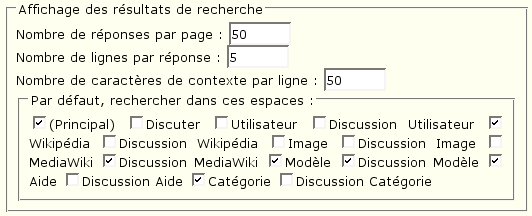
- Nombre de réponses sur chaque page: Vous pouvez choisir le nombre de résultats retourné lors d'une recherche.
- Nombre de lignes pour chaque réponse est quelque peu mystérieux: choisir un nombre n signifie "ne pas afficher de contexte si le terme apparaît au-delà de la ligne n de l'article"; attention tous les retour à la ligne, même ceux qui n'affectent pas la présentation de l'article, sont ici pris en compte. Une valeur de 5000 ou plus donne le contexte de toutes les occurrences.
- Nombre de caractères du contexte sur chaque ligne: le nombre de caractères de contexte par occurrence; mais le contexte est sujet à la notion de "ligne" ci-dessus. Pour avoir toute la ligne, utilisez une grande valeur comme 5000.
Préférences diverses
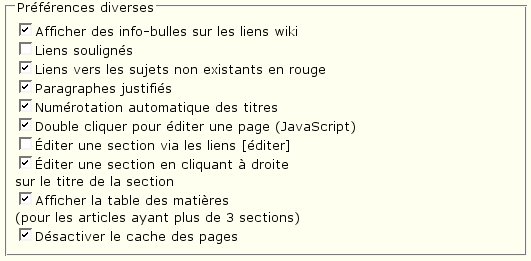
- Afficher des info-bulles sur les liens wiki : avec certains navigateurs, quand on pointe la souris sur un hyperlien le nom du lien peut s'afficher. Cette option ne permet que peu ou pas de contrôle de cette fonctionnalité, selon la nature du navigateur utilisé.
- Liens soulignés : normalement, les hyperliens sont soulignés. Avec cette option vous pouvez choisir de ne pas les souligner, bien que certains navigateurs ne respectent pas cette option.
- Liens vers les sujets non existants en rouge : cette option est activée par défaut. Normalement, les liens vers des articles qui n'existent pas encore (comme La sexualite des mouches dans le Vercors oriental) apparaissent en rouge. Avec cette option vous pouvez les faire plutôt apparaître suivis d'un point d'interrogation (comme ceci?), ce qui est moins perturbant pour certaines personnes.
- Paragraphes justifiés : vous pouvez choisir que les paragraphes soient affichés pleinement justifiés.
- Numérotation automatique des titres : cette option permet de numéroter automatiquement les titres des sections dans le corps des articles.
- Double-cliquer pour éditer une page (JavaScript) : si cette option est activée et que votre navigateur supporte Javascript, vous pouvez éditer une page en double-cliquant dessus
- Éditer une section via les liens [éditer] : avec cette option, vous pouvez n'éditer qu'une seule section d'un article, sans devoir charger tout le contenu.
- Éditer une section en cliquant à droite sur le titre de la section : comme pour l'option précédente, votre navigateur doit supporter JavaScript.
- Afficher la table des matières : en sélectionnant cette option, les articles contenant plus de trois sections seront affichés avec une table des matières.
- Désactiver le cache des pages : ceci permet de supprimer la mise en cache des pages. C'est utile si vous ne voulez pas que s'affiche une version en cache, donc parfois ancienne, d'une page, au prix d'un temps de chargement plus long puisque toutes les pages doivent être chargées depuis le serveur à chaque consultation.
Notes
- Vous ne pouvez pas changer de nom d'utilisateur.
- Si vous éprouvez une bonne raison pour devoir le changer, créez un nouvel utilisateur et ajoutez l'ancien à la page des pages à supprimer.